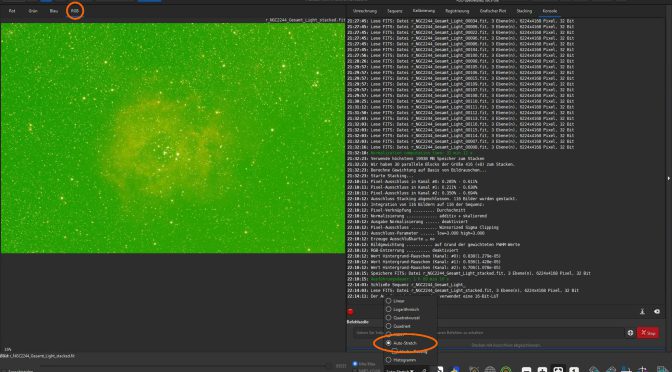Wer mit SIRIL mehrere Nächte stacken möchte (oder/und Einzelbelichtungen unterschiedlicher Belichtungszeit), darf die Fotos nicht einfach zusammenwürfeln. Was zu beachten ist und wie der entsprechende Arbeitsablauf sich gestaltet, erkläre ich hier für Anwender der Skripte und für Anwender des „manuellen“ Stackings per SIRIL-Sequenzen.
Natürlich lassen sich mit SIRIL mehrere Nächte stacken. Allerdings nicht in einem Arbeitsgang. Das ist ja das Schöne an der Astrofotografie: Hat man nicht genug Photonen sammeln können (weil z.B. unvorhergesehen Wolken auftauchen oder man noch nicht genug Details auf dem Ergebnisbild sieht usw.), kann man in den nächsten Nächten oder auch in Folgejahren Belichtungszeit nachholen. Die gesammelten Bilder lassen sich später alle zu einem Ergebnisbild zusammenführen.
Allerdings müssen die Fotos der einzelnen Nächte vor dem Zusammenführen erst mit den Darks und Flats der betreffenden Nacht kalibriert werden, bevor eine gemeinsame Registrierung (Ausrichtung) und danach das Stacken erfolgen kann.
Ergänzung (27.12.2023): Ich selbst umgehe mit dieser Methode ein Problem, das ich mit PixInsight noch nicht auf einfache Weise lösen konnte: Ich besitze 2 Kameras mit dem gleichen Chip (IMX 571). Die Kameras sind allerdings von unterschiedlichen Herstellern und nutzen unterschiedlich viele Pixel des Chips (Omegon veTec 571C 6224×4168 Pixel, QHY 268C 6252×4176 Pixel). Während das WBPP-Skript von PixInsight die Registrierung gleicher Fotos die mit diesen unterschiedlichen Kameras geschossen wurden verweigert, funktioniert das mit SIRIL tadellos.
Wegen der unterschiedlichen Vorgehensweise der SIRIL-Anwender erkläre ich zuerst, wie das Stacking mehrerer Aufnahme-Nächte unter Verwendung von Sequenzen funktioniert. Danach zeige ich Schritt für Schritt, wie einfach und schnell mehrere Aufnahme-Nächte mit Hilfe der SIRIL-Skripte verarbeitet werden können.
Mit SIRIL mehrere Nächte stacken – für Anwender von Sequenzen
Das Prinzip ist relativ einfach: Zuerst werden für jede Nacht die Master-Biases und Master-Darks erstellt, alle Flats (falls vorhanden) und anschließend die Lights kalibriert. Die für jede Nacht gesondert kalibrierten Lights können danach gemeinsam registriert und anschließend gestackt werden.
Wir legen für jede Aufnahmenacht und/oder für jede Belichtungszeit ein Verzeichnis an. Z.B. für unterschiedliche Nächte: „SIRIL\Nacht_01“, „SIRIL\Nacht_02“ usw. Für unterschiedliche Aufnahmezeiten beispielsweise: „SIRIL\60Sekunden“, „SIRIL\300Sekunden“ usw. Für verschiedene Nächte mit unterschiedlichen Aufnahmezeiten: „SIRIL\Nacht_01_60sek“, „SIRIL\Nacht_01_300sek“, „SIRIL\Nacht_02_60sek“, „SIRIL\Nacht_02_300sek“ usw. Schließlich brauchen wir noch ein Verzeichnis „SIRIL\Gesamt“.
Für unser Beispiel mit zwei Aufnahme-Nächten legen wir also folgende Verzeichnisse im SIRIL-Verzeichnis an: „Nacht_01“, „Nacht_02“ und „Gesamt“. Theoretisch könnte auch alles in einem Verzeichnis abgearbeitet werden. Ich finde es aber so übersichtlicher und weniger fehleranfällig.
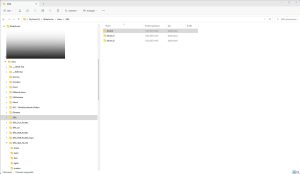
In SIRIL wechseln wir über die „Home“-Schaltfläche zuerst in das Arbeitsverzeichnis „Nacht_01“.
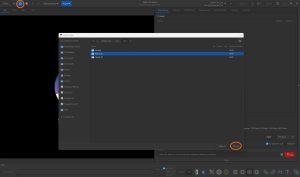
Im Folgenden wird der Stacking-Vorgang noch einmal so weit wie nötig beschrieben, jedoch nicht so ausführlich, wie unter „SIRIL-Stacking mit Sequenzen – ohne Skripte“.
Wir wechseln auf den Reiter „Umrechnung“, klicken auf das „+“-Zeichen und wählen aus dem Verzeichnis, in dem sich unsere Biases bzw. Flat-Darks (Dark-Flats) befinden, die entsprechenden Bilder aus. Da es sich bereits um Fits-Dateien handelt, wählen wir „Symbolischer Link“ (Näheres siehe „SIRIL-Stacking mit Sequenzen – ohne Skripte“). Als Sequenz-Name tragen wir „NGC2244_FD“ (FD für „Flat-Dark“) ein und klicken auf „Umwandeln“.
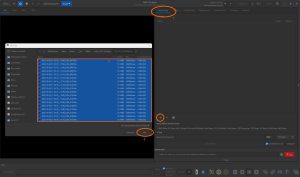
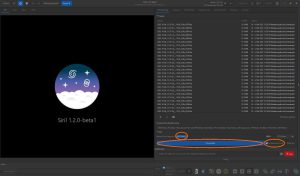
Anschließend wechsel ich auf den Reiter „Stacking“. Die gewählten Optionen entsprechen den Empfehlungen von SIRIL. Unter „Speichere Datei“ akzeptieren wir den Vorschlag von SIRIL, unseren ursprünglichen Sequenznamen zu verwenden und die Silbe „stacked“ anzuhängen. Dann klicken wir auf „Starte Stacking“. Damit haben wir das Master-Flat-Dark (Master-Bias) erstellt.

Wir wechseln zurück in den Reiter „Umrechnung“ und löschen die aktuelle Dateien-Liste (die Flat-Darks). Nun werden die zu unseren Lights passenden Darks geladen und umgewandelt. Als Sequenznamen tragen wir „NGC2244_Dark“ ein. Nach der Umwandlung wird der Reiter „Stacking“ aufgerufen. Die Einstellungen bleiben die gleichen, wie beim Stacking der Flat-Darks bzw. Biases.
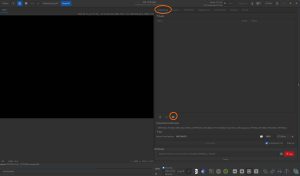
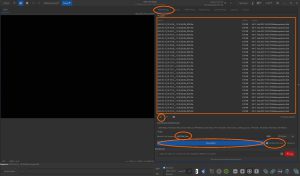
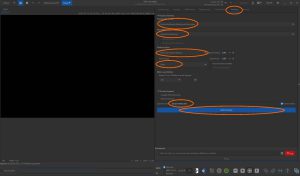
Nachdem wir nun das Master-Flat-Dark und das Master-Dark erstellt haben, wechseln wir erneut zum Reiter „Umwandeln“, löschen die Liste der Darks, laden die Flats der zu verarbeitenden Nacht und wandeln sie um (als Sequenz-Name geben wir „NGC2244_N01_Flat“ ein).
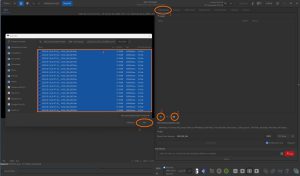
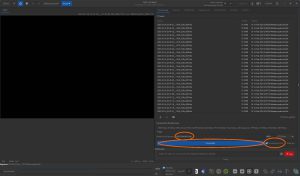
Im Reiter „Kalibrierung“ wählen wir unter „Bias nutzen“ (muss angehakt sein) das Master-Flat-Dark (oder das erstellte Master-Bias). Die übrigen Einstellungen werden wie in der Abbildung gezeigt, getätigt. Nach dem Start der Bildkalibrierung erhalten wir die kalibrierten Flats der ersten Nacht.
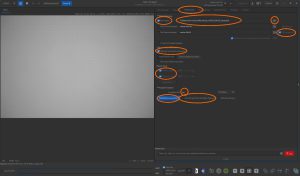
Um das Master-Flat zu bekommen, müssen die kalibrierten Flats im Reiter „Stacking“ noch gestackt werden. Während die Darks nicht normalisiert werden dürfen, wird hier als Normalisierung „Multiplikativ“ eingetragen. Bzgl. der restlichen Einstellungen verweise ich auf die Abbildung.
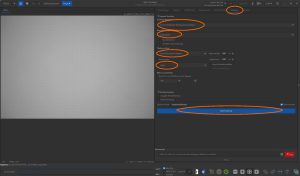
Nach Erstellung des Master-Flats löschen wir im Reiter „Umrechnung“ wieder die Dateien-Liste und laden die Lights unserer ersten Nacht. Als Sequenz-Namen tragen wir „NGC2244_N01_Light“ ein. Es ist hier überaus wichtig, dass die Nummer der Nacht zur späteren Dateiunterscheidung im Sequenznamen untergebracht wird! Ob „N01“ wie in unserem Beispiel oder „N1“ oder nur „1“, das ist egal. Später, wenn wir die zweite Nacht bearbeiten, müssen wir entsprechend „N02“ oder „N2“ oder „2“ zur Unterscheidung eingeben. Aber jetzt zurück zur aktuellen Sequenz. Wir starten die Umwandlung.
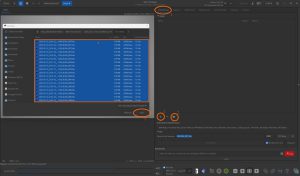
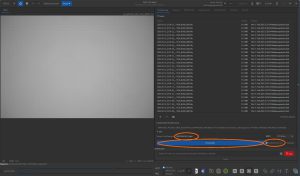
Nach der Umwandlung wechseln wir zum Reiter „Kalibrierung“. Dort wird das Bias (Flat-Dark) nicht mehr benutzt und der entsprechende Haken entfernt. Dagegen werden Master-Dark und Master-Flat benötigt und hier zusammen mit ihrem Dateipfad eingetragen. Bzgl. der Einstellungen verweise ich auf die Abbildung und auf meinen Stacking-Bericht „SIRIL-Stacking mit Sequenzen – ohne Skripte“.
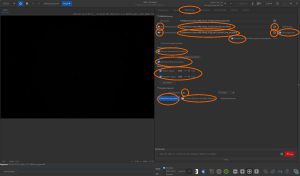
Wir starten die Bildkalibrierung der Lights.
Registriert und gestackt wird noch nicht. Erst müssen noch die Lights der zweiten Nacht kalibriert werden.
Wir wechseln über den Home-Button auf das Verzeichnis „Nacht_02“.
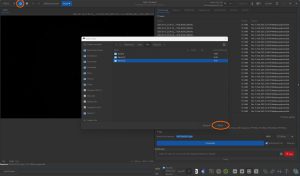
Wer seine Aufnahmen mit ungekühlten Kameras (z.B. DSLR) macht, muss an dieser Stelle ein der Aufnahme-Nacht 2 entsprechendes Master-Flat-Dark und Master-Dark erstellen. So, wie wir das für die Nacht 01 gemacht haben. Wer die (Kalibrations-)Bilder der beiden Nächte mit gleicher Temperatur (gekühlte Kamera) erstellt hat (so wie das in unserem Beispiel der Fall ist), kann die gerade erstellten Master für die Kalibrierung verwenden.
Nachdem wir also auf das Verzeichnis „Nacht_02“ gewechselt sind, löschen wir im Reiter „Umrechnung“ die evtl. noch vorhandene Dateiliste und laden die Flats der zweiten Nacht.
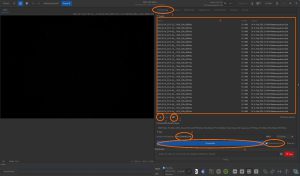
Wir wechseln in den Reiter „Kalibrierung“. Als Bias-Master tragen wir das für die Nacht 01 erstellte Master-Flat-Dark ein, da wir wegen gleicher Belichtungszeit und gleicher Temperatur kein neues Master-Flat-Dark erstellen brauchen. Ansonsten wählen wir die gleichen Einstellungen, wie bei der Kalibrierung (dem Preprocessing) der Flats aus Nacht 01 (Haken bei „CFA (Color Filter Array Daten)“ und „Vor dem Speichern die Bilder Debayern“ entfernen!).

Anschließend werden die Flats im Reiter „Stacking“ zum Master-Flat verarbeitet.
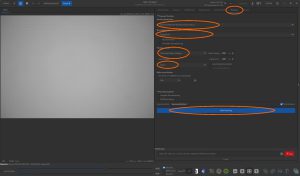
Danach löschen wir die Bilderliste im Reiter „Umrechnung“ und laden die Lights der Nacht 02. Der Sequenzname muss wieder die eindeutige Kennzeichnung der Nacht 02 enthalten!
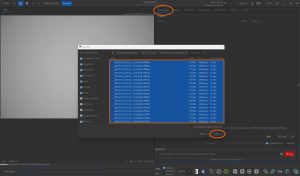
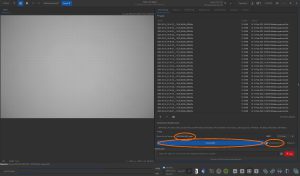
Für die Kalibrierung wählen wir das Master-Dark aus Nacht 01, weil wir wegen gleicher Belichtungszeit und gleicher Temperatur kein neues Master-Dark für die zweite Nacht erstellen brauchen. Die Einstellungen sind die gleichen, wie beim Kalibrieren der Lights für die erste Nacht.
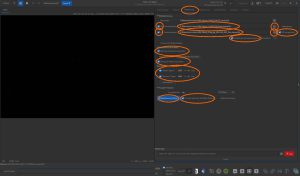
Die Bearbeitung eventueller weiterer Nächte erfolgt analog der Beschreibung für die ersten beiden Nächte. Für unser Beispiel ist die getrennte Bearbeitung der Bilder der beiden Foto-Nächte beendet. Jetzt geht es gemeinsam weiter. Dazu kopieren wir zuerst alle Fits-Dateien aus den Verzeichnissen Nacht_01 und Nacht_02, die mit „pp_NGC2244_N01_Light_“ bzw. „pp_NGC2244_N02_Light_“ beginnen, und hinter dem letzten Unterstrich eine 5-stellige Nummer besitzen in das Verzeichnis „Gesamt“. Bitte nur die Dateien vom Typ „Fits“ kopieren!
Jetzt wird über die „Home“-Schaltfläche wieder das Arbeitsverzeichnis gewechselt. Und zwar nach „Gesamt“.
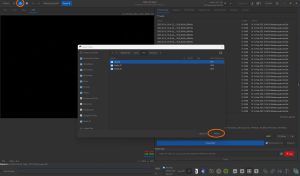
Im Reiter „Umrechnung“ wird eine eventuell noch vorhandene Dateiliste gelöscht und sämtliche kalibrierten Lights im „Gesamt“-Verzeichnis geladen. Die Sequenz nennen wir diesmal „NGC2244_Gesamt_Light“. Nun werden die Daten umgewandelt.
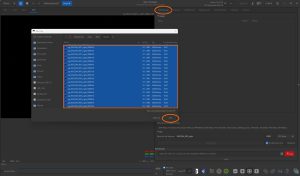
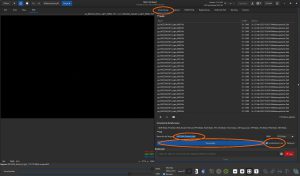
Wir wechseln in den Reiter „Registrierung“. Die Optionen werden wie in der Abbildung gezeigt eingestellt und durch Klick auf „Führe Registrierung aus“ die Registrierung gestartet.
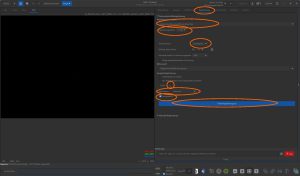
Abschließend kann nun im Reiter „Stacking“ das Master-Light erzeugt werden. Die Einstellungen sind aus der Abbildung ersichtlich.
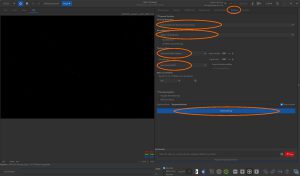
Das Endergebnis finden wir als „r_NGC2244_Gesamt_Light_stacked.fit“ im aktuellen Arbeitsverzeichnis („Gesamt“).
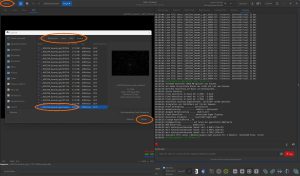
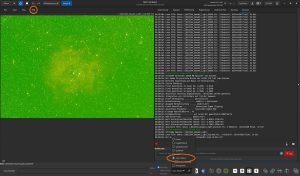
Mit SIRIL mehrere Nächte stacken – für Anwender der SIRIL-Skripte
Die Schritte für das Stacken mehrerer Nächte in SIRIL unter Verwendung der Skripte ist relativ überschaulich und nicht so aufwändig wie unter Verwendung von Sequenzen. Das prinzipielle Vorgehen:
Stacken Nacht 1 z.B. mit dem Skript „OSC_Preprocessing“ oder „Mono_Preprocessing“, Stacken Nacht 2 mit demselben Skript usw., kopieren der kalibrierten Lights in das SIRIL-lights-Verzeichnis, registrieren und stacken mit dem Skript „OSC_Preprocessing_WithoutDBF“ (optimiert durch das Skript „OSC_Preprocessing_WithoutCal“) bzw. „Mono__Preprocessing_WithoutDBF“ (keine Optimierung notwendig) ausführen, fertig.
Update 02.05.2023: Für Anwender, die ein ein Ergebnisbild haben möchten, welches gedrizzled ist, habe ich eine weitere Änderung durchgeführt: „OSC_PreprocessingDrizzle_WithoutCal“. Näheres weiter unten im Bericht.
Zuerst legen wir für jede zu verarbeitende Nacht ein SIRIL-Verzeichnis (SIRIL_01, SIRIL_02 usw.) an. Außerdem erzeugen wir noch ein Verzeichnis „SIRIL_Gesamt“. Jedes dieser Verzeichnisse muss die üblichen vier Verzeichnisse „biases“, „darks“, „flats“ und „lights“ enthalten.
In diese vier Verzeichnisse von „SIRIL_01“ kopieren wir die entsprechenden Dateien der ersten Nacht, in die vier Verzeichnisse von „SIRIL_02“ die der zweiten Nacht usw. Die Verzeichnisse unter „SIRIL_Gesamt bleiben noch leer“.
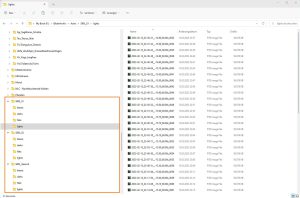
Mit Klick auf die „Home“-Schaltfläche wechseln wir zum Arbeitsverzeichnis „SIRIL_01“ und starten danach unser Skript. Da wir in unserem Beispiel Flat-Darks (statt Biases), Darks, Flats und Lights haben, verwenden wir das Skript „OSC_Preprocessing“.
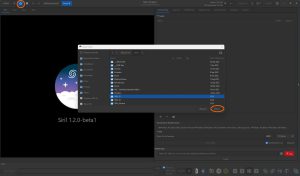
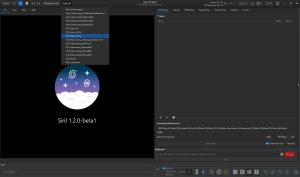
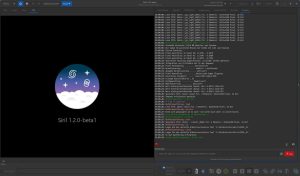
Ist das Skript anstandslos durchgelaufen, klicken wir erneut auf den „Home“-Button und wechseln zum Arbeitsverzeichnis „SIRIL_02“. Wieder starten wir unser Skript „OSC_Processing“.
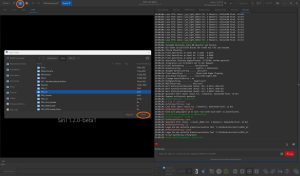
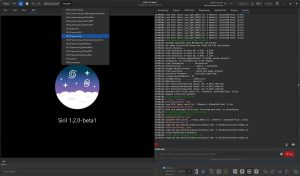
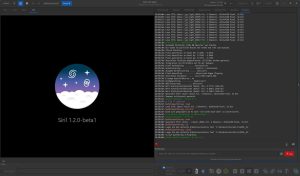
Mit eventuellen weiteren Nächten verfahren wir ebenso. Sind alle Nächte abgearbeitet, werden die unregistrierten, aber bereits kalibrierten Lights aus allen Skripten zusammengeführt. Dazu kopieren (oder verschieben) wir alle Fits-Dateien (nur die Dateien vom Typ „Fits“!), die mit „pp_light_“ beginnen, aus den „process“-Verzeichnissen aller Nächte in das „lights“-Verzeichnis von „SIRIL-Gesamt“. Wichtig ist, dass alle kalibrierten Lights eines „process“-Verzeichnisses komplett kopiert/verschoben wurden, bevor das nächste „process“-Verzeichnis in Angriff genommen wird.
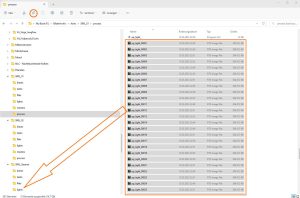
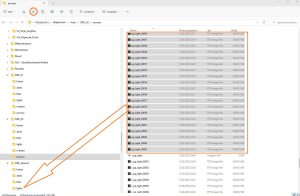
Da ein Teil der zu kopierenden Dateinamen identisch ist, blendet eine Nachfrage auf, ob diese Dateien ersetzt, übersprungen oder für jede Datei nachgefragt werden soll. Wir müssen unbedingt die Option „Für jede Datei selbst entscheiden“ wählen!
Es erscheint eine weitere Nachfrage. Wir haken sowohl die Option „Dateien von process“, als auch die Option „Dateien bereits enthalten in lights“ an und klicken auf „Weiter“. Durch diese Aktion werden doppelte Dateinamen von Windows mit einer zusätzlichen Nummerierung versehen, so dass die Namen wieder eindeutig sind.
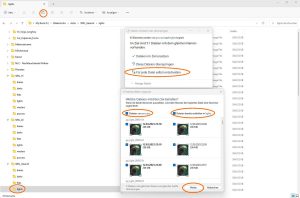
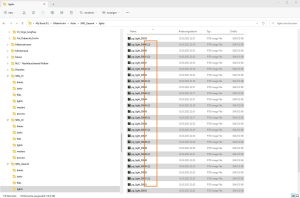
Ist der Kopiervorgang abgeschlossen, wechseln wir in SIRIL das Arbeitsverzeichnis über die „Home“-Schaltfläche zu „SIRIL_Gesamt“ und starten anschließend das Skript „OSC_Preprocessing_WithoutDBF“, also ohne Darks, Biases, Flats, denn die Lights sind ja bereits in den vorherigen Schritten mit Darks, Biases und Flats kalibriert worden.
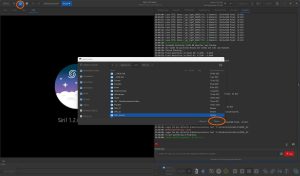
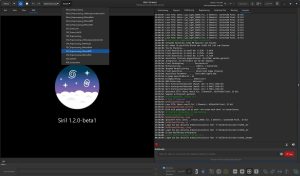
Leider versucht das Skript „OSC_Preprocessing_WithoutDBF“ (das gilt nicht für das Skript „Mono_Preprocessing_WithoutDBF“) trotz fehlender Kalibrierungs-Dateien, erneut eine Kalibrierung und das Debayern durchzuführen. Aus diesem Grund habe ich das Skript dahingehend geändert, dass es sauber durchläuft. Das geänderte Skript heißt „OSC_Preprocessing_WithoutCal“. Für Anwender, die ein Ergebnisbild haben möchten, welches gedrizzled ist, habe ich eine weitere Änderung durchgeführt: „OSC_PreprocessingDrizzle_WithoutCal“. Bezieher des eifelpanorama-Infodienstes erhalten den Download-Link zu den optimierten Skripten automatisch mit der Anmeldung zum bzw. mit dem Info-Brief. Das Skript wird nach dem Entpacken in den Skripte-Ordner von SIRIL (siehe Abbildung) kopiert und steht dann beim nächsten SIRIL-Start zur Verfügung.
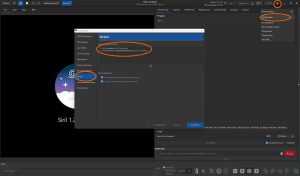
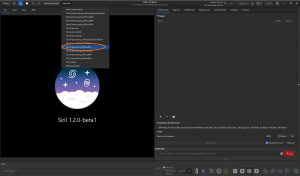
Nach Ausführung dieses Skripts steht das fertige „Multi-Nacht“-Ergebnis als „result.fit“ im Verzeichnis „SIRIL_Gesamt“ für die weitere Bearbeitung zur Verfügung.
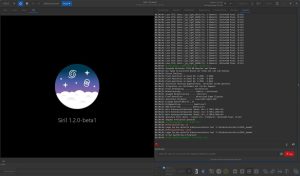
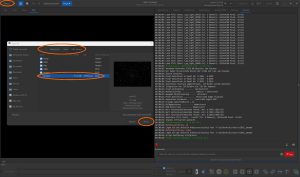
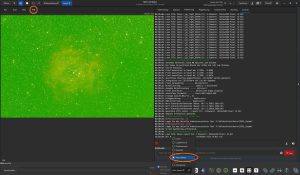
Dieser und weitere Berichte aus meiner SIRIL-Serie:
„SIRIL-Anleitung – Kostenlose Astro-Fotobearbeitung Teil 1“
„SIRIL-Anleitung – Kostenlose Astro-Fotobearbeitung Teil 2“
„Blink in SIRIL – ohne PixInsight“
„SIRIL – Stacking mit Sequenzen – ohne Skripte“
„MasterDarks und MasterFlats in SIRIL-Skripten verwenden„
„Mit SIRIL mehrere Nächte stacken“
„Ha-OIII-Trennung mehrerer Aufnahme-Nächte (SIRIL-Skripte)“
„Duo-Narrowband-Trennung in Ha und OIII – SIRIL- und PixIn-Tricks„
„Drizzlen mit SIRIL – Skripte für unterschiedliche Fälle„
„StarNet V2.x – Install. in PixInsight, SIRIL, Stand alone “
„SIRIL Bildanalyse – Wie gut sind meine Astrofotos?“
„Ovale Sterne rund machen – Beautycase SIRIL“
„Verzeichnis der eifelpanorama-Skripte für SIRIL und ihre Verwendung„